win10 64位 vs2015 + openCV 3.3配置开发环境
2018-02-08 20:40
555 查看
1.准备开发工具
1.1下载open CV 工具包
从opencv 的官网下载。点击openCV下载。找到3.3.0版本,点击左侧的3.3.0 进入下载页面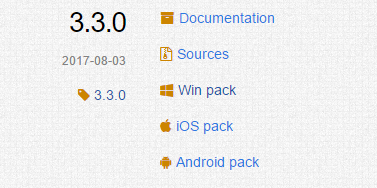
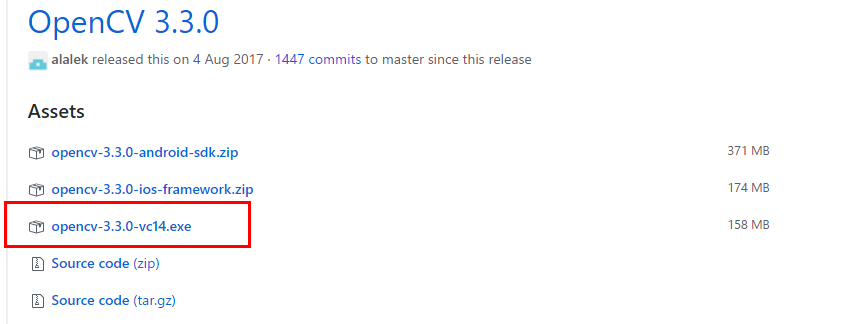
下载完成后,双击安装到本地的文件夹。我的安装目录是E:\openCV3.3\opencv。
1.2. 下载vs2015
从微软官网下载社区版的vs2015就可以。2.配置环境变量
右击我的电脑->属性->高级系统设置->环境变量。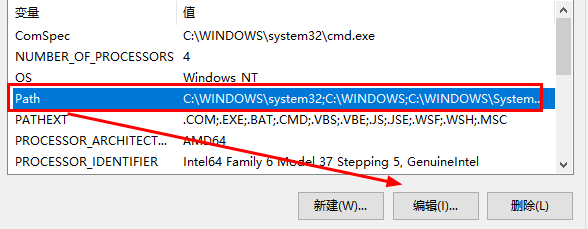
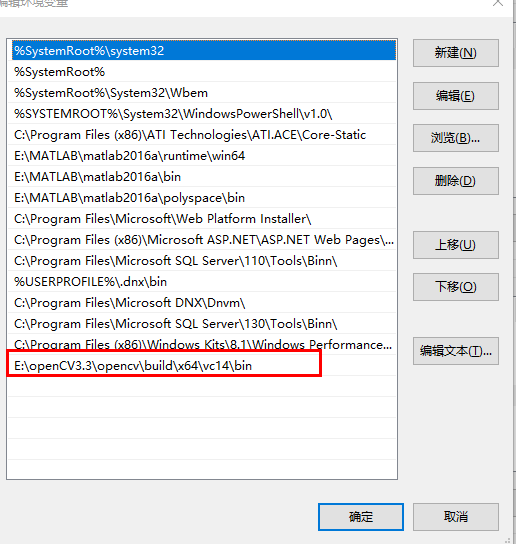
点击编辑,将E:\openCV3.3\opencv\build\x64\vc14\bin 目录添加到环境变量中,一路点击确定。
3. vs2015配置opencv 库
在vs2015中新建一个win32控制台应用程序。点击新建->项目->win32控制台应用程序,在下一步中选择空项目,点击完成。
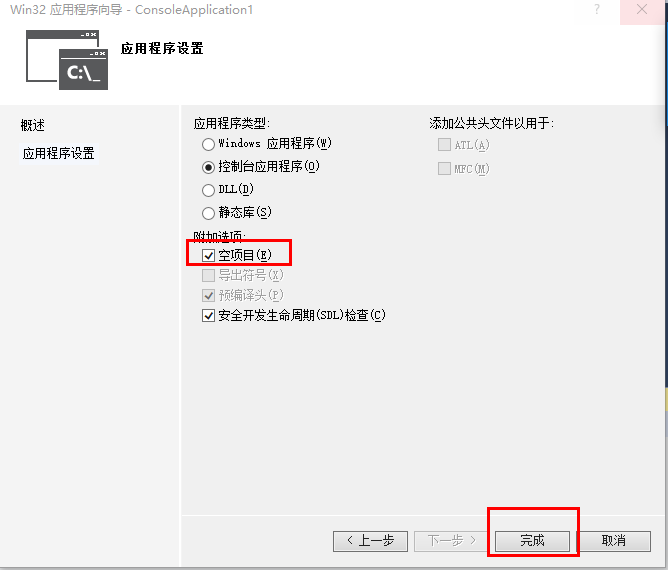
新建完成项目后,右击源文件->添加->添加新建项,选择C++文件。
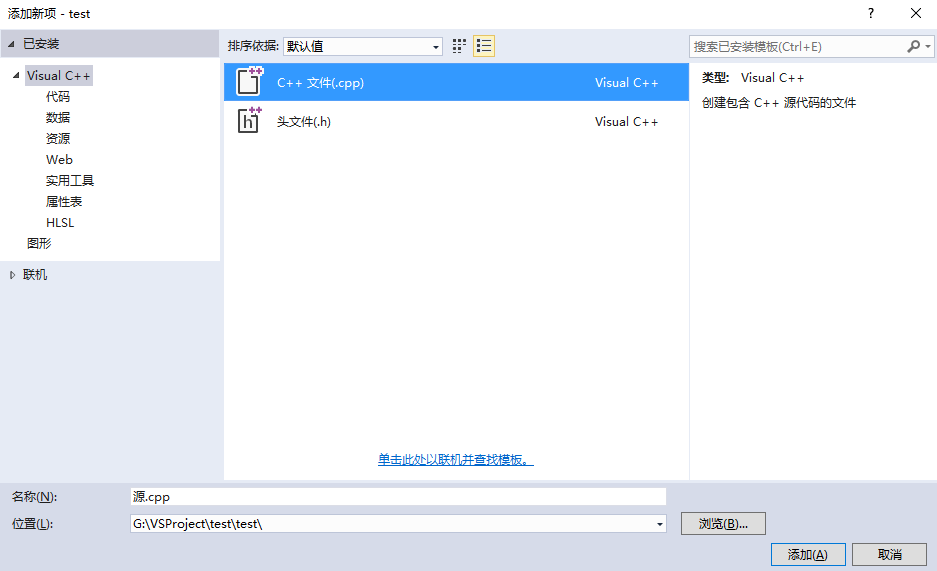
调出属性管理器窗口, 点击视图->选择其他窗口->属性管理器。
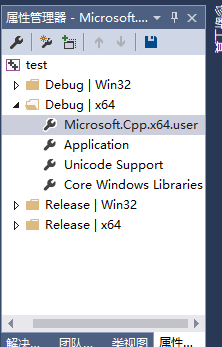
双击Microso.Cpp.x64.User, 选择VC++目录。

包含目录中添加E:\openCV3.3\opencv\build\include
E:\openCV3.3\opencv\build\include\opencv
E:\openCV3.3\opencv\build\include\opencv2
在库目录中添加E:\openCV3.3\opencv\build\x64\vc14\lib
在Windows运行库目录中添加E:\openCV3.3\opencv\build\x64\vc14\lib\
接下来选择链接器->输入

在附加依赖性中添加opencv_world330d.lib。 有d的是debug版本,不带d的是release版本,我们开发选择带d的版本。
点击确定后opencv的库目录就配置完了,我们就可以写一个demo验证一下配置有么有成功。
3.验证配置
在项目的C++源文件的目录下放置一张jpg格式的图片。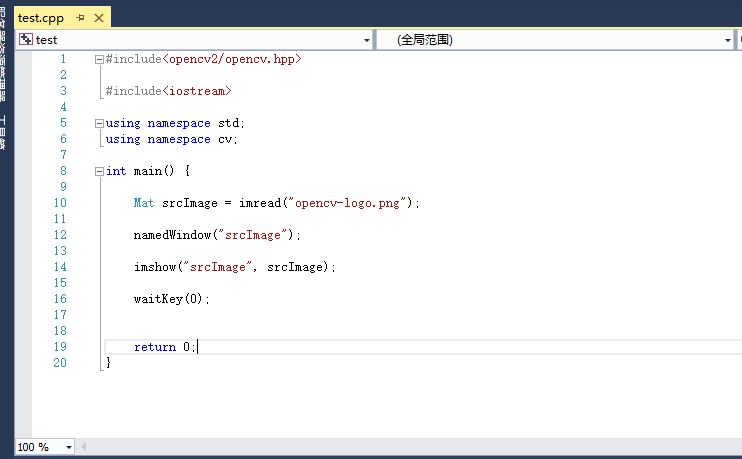
运行代码,如果图片能正常的显示出来说明配置成功。
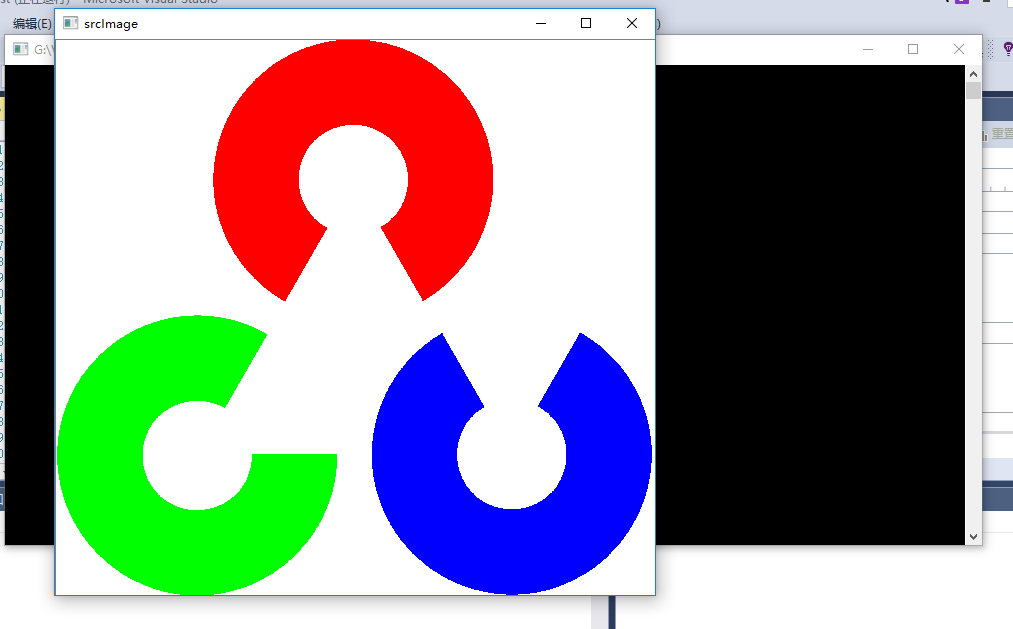
相关文章推荐
- OpenCV3.0.0+win10 64位+vs2015环境的下载,安装,配置
- OpenGL + VS2015 + Win10 64位开发环境配置
- OpenCV3.0.0+win10 64位+vs2015环境的下载,安装,配置与属性表的生成
- 配置opencv+python_and_ VS2015 + opencv3.2.0 + win10 配置开发环境
- opencv3.1.0+VS2013开发环境配置(64位)
- OpenCV学习笔记(一)——OpenCV3.1.0+VS2015开发环境配置
- OpenCV学习笔记(一)——OpenCV3.1.0+VS2015开发环境配置
- win10 64位 + vs2015 + OpenGl超级宝典 配置环境
- Win10 64位 + VS2015 下的 OpenCV3.1.0 配置详解
- Win10 64位+VS2015 (community)下配置OpenCV过程详解
- win10 64位+Kinect 2.0+VS 2013+opencv开发环境搭建及深度图像读取
- OpenCV3.3.0+VS2015开发环境配置
- OpenCV 2.4.13 + VS2015 版本下的环境配置 WIN10
- VS2015+Qt5+OpenCV3开发环境配置
- OpenCV学习笔记——OpenCV3.1.0+VS2015开发环境配置
- OpenCV安装:OpenCV 3.1.0 +VS2015 开发环境配置
- OpenCV3.1.1+VS2015开发环境配置
- OpenCV3.1.0基于VS2013开发环境配置(Win7 64位)
- Opencv3.3 +win7+vs2015开发环境的配置
- win10中的VS2013配置OpenCV开发环境
